CaseStudy1 -Eclipseでgitを使う-
前提:EclipseにEgitがインストールされている。基本的なプログラミングができる。
- すでにworkspaceに存在するプロジェクトに対して【右クリック – Team-Share Project…】
- Share Projectのウィンドウが開くので【Git】を選択後、【Next】をクリック。Configure git repogitoryのウィンドウが開く。ここでは、すでに存在しているgitリポジトリに書きこむか、新規リポジトリを作るかが聞かれている。ここでは、新規リポジトリを作る。
- Repository選択コンボボックスの左にある【Create】をクリック。
- Parent Directoryに適当なディレクトリを入力する。オススメは【ユーザ名/git】のディレクトリを作りそこを指定する。一般的にworkspaceにはリポジトリを作らないっぽい。
- Nameにリポジトリ名を入力する。ほかは触らずおk。
これで、【Window-Show View-Git Repository】に作成したリポジトリが表示される。
▶次はこれをコミットし、変更を加え、もう一度コミットする。するとリポジトリのヒストリーは以下のようになる。
master:リポジトリの最新のコミットの位置を示す。
HEAD:現在作業している位置を示す。
▶ここで、first commitの位置に戻ってプログラミングを動かしたいことがあるとする。
first commitの上で【右クリック-Checlout】でヘッダの位置が移動する。
このとき、プロジェクトの状態がfirst commitした時の状態に戻っていることを確認する。
▶次にfirst commitの位置からsecond commmit とは別の変更を加え、コミットすると次のようになる。
この時、上図の右側にある【2つに分割された矢印:Show all branches and tags】をクリックしておかないとすべてのブランチが見えない。
ここからsecond commit すなわちmasterの位置に移動するときは、master second commitの位置でcheckoutすればよい。
以上で、コミットした時点を行き来することができるようになったと思う。
※絶対にResetを押さないこと!!Resetは理解してから使ってください。
Case Study2 -githubにpushする-
前提:Githubに空のリポジトリを作っておき、PC側で作ったSSHの公開鍵をGithubに登録しておく。
▶ローカルリポジトリの中にある【Remotes – 右クリック- Create Remote】でNew Remoteのウィンドウが開く。
一般的に、Remote nameはoriginにする。
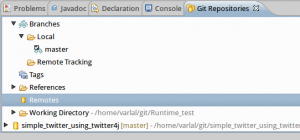
▶次にPushの設定を行う
URIの右側にある【Change】をクリックし、GithubにあるSSHのURIをコピペ、ConnectionのProtcolをsshにする。
あとは、【Save and Push】すと、ローカルリポジトリがgithubのリポジトリにコピされる。
Case Study3 -githubからpullする-
注意すべき点は以下の事である。
- Pushしたときにeclipseのプロジェクト情報が入ってなければ、自分で一からプロジェクトの設定を行わなければならない。
- .projectがある場合、Working Directoryのインポートしたいフォルダを右クリック-Inport Projects-Inport exsisting projectsで、インポートできる。※1
- 練習だからと、同じリモートリポジトリを、異なるローカルリポジトリ名でクローンしてきても、pushした時のプロジェクト名が同じため、eclipseにインポートできない。
- .projectの中の<name>project name</name>の部分を変えると、インポートできる。
※1で行うことは、クローンするときに下の図の【Inport all exsisting projects after clone finishes】にチェックを入れたものとほぼ同じ操作である。
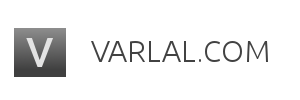
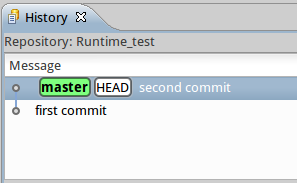
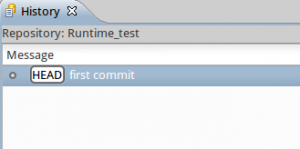
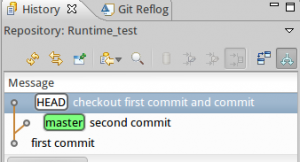
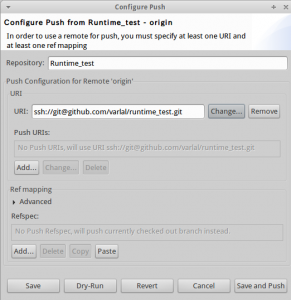
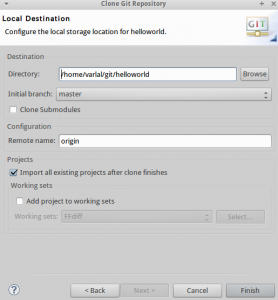

コメント